Hinzufügen von Reporting Services-Inhaltstypen zu einer SharePoint-Bibliothek
Gilt für: SQL Server Reporting Services (2016)
SharePoint
Power BI-Berichtsserver
Inhalt im Zusammenhang mit früheren Versionen von SQL Server Reporting Services (SSRS) finden Sie unter SQL Server 2014 Reporting Services.
Reporting Services stellt vordefinierte SharePoint-Inhaltstypen bereit, die zum Verwalten freigegebener Datenquellendateien (.rsds), Berichtsmodelldateien (.smdl) und Berichts-Generator-Berichtsdefinitionsdateien (.rdl) verwendet werden können. Wenn einer Bibliothek ein Inhaltstyp Berichts-Generator-Bericht, Berichtsmodell und Berichtsdatenquelle hinzugefügt wird, wird der Befehl Neu aktiviert, sodass Sie neue Dokumente des betreffenden Typs erstellen können.
Hinweis
Die Integration von Reporting Services in SharePoint ist nach SQL Server 2016 nicht mehr möglich.
Wenn Sie einer Bibliothek Inhaltstypen hinzufügen möchten, müssen Sie Websiteadministrator sein oder über die Berechtigungsstufe "Vollzugriff" verfügen.
Die Inhaltstypen von Reporting Services sowie die Verwaltung dieser Inhaltstypen werden in allen Dokumentbibliotheken für vorhandene Websitesammlungen, die von folgenden Website-Vorlagentypen erstellt wurden, automatisch aktiviert:
- Business Intelligence Center
Bei Sites, die nach der Reporting Services-Integration erstellt wurden, sind die Reporting Services-Inhaltstypen nicht aktiviert.
Tipp
Wenn Sie zuvor keine Inhaltstypen für eine Bibliothek konfiguriert haben, aktivieren Sie zunächst die Verwaltung von Inhaltstypen und dann die Reporting Services-Inhaltstypen. Siehe die Verfahren zum Aktivieren der Inhaltstypverwaltung in einer einzelnen Dokumentbibliothek.
Kurzvideo:(SSRS) Enabling Content Types in SharePoint2010.wmv (https://www.youtube.com/watch?v=yqhm3DrtT1w).
In diesem Thema:
Aktivieren der Inhaltstypverwaltung für eine einzelne Dokumentbibliothek (SharePoint 2013)
Hinzufügen von Reporting Services-Inhaltstypen (SharePoint 2013)
Aktivieren der Inhaltstypverwaltung für eine einzelne Dokumentbibliothek (SharePoint 2010)
Hinzufügen von Berichtsserver-Inhaltstypen (SharePoint 2010)
Aktivieren von Inhaltstypen und Inhaltsverwaltung für mehrere BI-Websites
Aktivieren von Inhaltstypen in allen Dokumentbibliotheken eines vorhandenen Business Intelligence Centers
Um Inhaltstypen sowie die Inhaltsverwaltung in allen Dokumentbibliotheken einer vorhandenen Business Intelligence Center-Website zu aktivieren, können Sie die Reporting Services-Integrationsfunktion aktivieren/deaktivieren.
Wechseln Sie zu Siteeinstellungen.
Wählen Sie in SharePoint 2013 das Einstellungssymbol aus.
Wählen Sie in SharePoint 2010 Websiteaktionen und dann Website-Einstellungen aus.
Wählen Sie Websitesammlungsfeatures aus.
Suchen Sie die Berichtsserver-Integrationsfunktion und wählen Sie Deaktivieren aus.

Aktualisieren Sie den Browser, und wählen Sie unter Berichtsserver-Integrationsfunktion die Option Aktivieren aus.

Aktivieren der Inhaltstypverwaltung für eine einzelne Dokumentbibliothek (SharePoint 2013)
Öffnen Sie die Bibliothek, für die Sie mehrere Inhaltstypen aktivieren möchten.
Wählen Sie im Menüband Bibliothek aus.
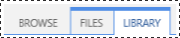
Wählen Sie im Menüband Bibliothek und dann Bibliothekeinstellungen aus. Falls Bibliothekseinstellungen nicht angezeigt wird oder die Schaltfläche deaktiviert ist, sind Sie nicht berechtigt, Bibliothekseinstellungen sowie Inhaltstypen zu konfigurieren.

Wählen Sie im Abschnitt Allgemeine Einstellungen die Option Erweiterte Einstellungen aus.
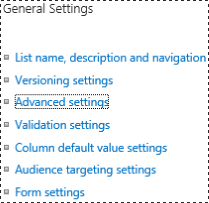
Wählen Sie im Abschnitt Inhaltstypen die Option Ja aus, um die Verwaltung von Inhaltstypen zuzulassen.
Klickan Sie auf OK.
Hinzufügen von Reporting Services-Inhaltstypen (SharePoint 2013)
Öffnen Sie die Bibliothek, für die Sie Reporting Services-Inhaltstypen hinzufügen möchten.
Wählen Sie im Menüband Bibliothek aus.
Wählen Sie Bibliothekseinstellungen aus.
Wählen Sie unter Inhaltstypen die Option Aus vorhandenen Websiteinhaltstypen hinzufügen aus.
Wählen Sie unter Websiteinhaltstypen auswählen ausdie Option SQL Server Reporting Services-Inhaltstypenaus.
Wählen Sie in der Liste Verfügbare Websiteinhaltstypen die Option Berichts-Generator und dann Hinzufügen aus, um den ausgewählten Inhaltstyp in die Liste Hinzuzufügende Inhaltstypen zu verschieben.
Wiederholen Sie den vorherigen Schritt, um die Inhaltstypen Berichtsmodell und Berichtsdatenquelle hinzuzufügen.
Nachdem Sie alle gewünschten Inhaltstypen hinzugefügt haben, wählen Sie OK aus.
Hinweis
Wenn die Reporting Services-Inhaltstypengruppe SQL Server Reporting Services-Inhaltstypen auf der Seite Inhaltstypen hinzufügen nicht sichtbar ist, trifft eine der folgenden Bedingungen zu:
Das Reporting Services-Add-In für SharePoint-Produkte ist nicht installiert. Weitere Informationen finden Sie unter Installieren oder Deinstallieren des Reporting Services-Add-Ins für SharePoint. Der Artikel enthält Informationen zum Installieren des Add-Ins und es wird Schritt für Schritt erläutert, wie Sie eine Nur-Datei-Installation des Add-Ins ausführen können, um Probleme zu umgehen.
Das Add-In ist installiert, aber die Funktion für die Berichtsserverintegration für die Websitesammlung ist nicht aktiv. Prüfen Sie die Websitesammlungsfunktion unter Siteeinstellungen.
Es befinden sich sämtliche Reporting Services-Inhaltstypen in der Bibliothek. Wenn alle Inhaltstypen einer Bibliothek angehören, wird die Gruppe von der Seite Inhaltstypen hinzufügen entfernt. Wenn Sie mindestens einen Reporting Services-Inhaltstyp löschen, wird die Gruppe SQL Server Reporting Services-Inhaltstypen auf der Seite Inhaltstypen hinzufügen angezeigt.
Aktivieren der Inhaltstypverwaltung für eine einzelne Dokumentbibliothek (SharePoint 2010)
Öffnen Sie die Bibliothek, für die Sie mehrere Inhaltstypen aktivieren möchten. Auf der Menüleiste der Bibliothek sollten die folgenden Menüs angezeigt werden: Neu, Hochladen, Actions (Aktionen) und Einstellungen. Falls Einstellungen nicht angezeigt wird, sind Sie nicht berechtigt, Inhaltstypen hinzuzufügen.
Wählen Sie im Menüband Bibliothekstools die Option Bibliothek aus.
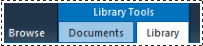
Wählen Sie in der Menübandgruppe Einstellungen die Option Bibliothekseinstellungen aus.
Wählen Sie unter Allgemeine Einstellungen die Option Erweiterte Einstellungen aus.
Wählen Sie im Abschnitt Inhaltstypen die Option Ja aus, um die Verwaltung von Inhaltstypen zuzulassen.
Klickan Sie auf OK.
Hinzufügen von Berichtsserver-Inhaltstypen (SharePoint 2010)
Öffnen Sie die Bibliothek, für die Sie Reporting Services-Inhaltstypen hinzufügen möchten.
Wählen Sie auf den Registerkarten des Menübands Bibliothekstools die Registerkarte Bibliothek aus.
Wählen Sie in der Menübandgruppe Einstellungen die Option Bibliothekseinstellungen aus.
Wählen Sie unter Inhaltstypen die Option Aus vorhandenen Websiteinhaltstypen hinzufügen aus.
Wählen Sie im Abschnitt Inhaltstypen auswählen unter Websiteinhaltstypen auswählen ausden Pfeil, um SQL Server Reporting Services-Inhaltstypen auszuwählen.
Wählen Sie in der Liste Verfügbare Websiteinhaltstypen die Option Berichts-Generator und dann Hinzufügen aus, um den ausgewählten Inhaltstyp in die Liste Hinzuzufügende Inhaltstypen zu verschieben.
Wiederholen Sie den vorherigen Schritt, um die Inhaltstypen Berichtsmodell und Berichtsdatenquelle hinzuzufügen.
Nachdem Sie alle gewünschten Inhaltstypen hinzugefügt haben, wählen Sie OK aus.
Aktivieren von Inhaltstypen und Inhaltsverwaltung für mehrere BI-Websites
Bei Berichtsservern unter SQL Server Reporting Services 2008 und 2008 R2 können Inhaltstypen sowie die Inhaltsverwaltung für mehrere Business Intelligence Center-Websites aktiviert werden:
Wählen Sie in der SharePoint-Zentraladministration Allgemeine Anwendungseinstellungen aus. Wählen Sie im Abschnitt SQL Server Reporting Services (2008 und 2008 R2) die Option Reporting Services-Integration aus.

Wählen Sie Feature in allen vorhandenen Websitesammlungen aktivieren aus.

Klicken Sie auf OK.
Zugehöriger Inhalt
Referenz zu SharePoint-Website- und Listenberechtigungen für Berichtsserverelemente
Start Report Builder (Starten des Berichts-Generators.)
Feedback
Bald verfügbar: Im Laufe des Jahres 2024 werden wir GitHub-Issues stufenweise als Feedbackmechanismus für Inhalte abbauen und durch ein neues Feedbacksystem ersetzen. Weitere Informationen finden Sie unter https://aka.ms/ContentUserFeedback.
Feedback senden und anzeigen für